Heb je dringend een gecentraliseerd en uitgebreid platform nodig om je VM’s te beheren? Zoek niet verder, want de VMware vCenter Server is hier om het dilemma op te lossen.
Dit platform stelt je in staat om je gevirtualiseerde infrastructuur te beheren en te monitoren, zoals VM’s, hosts, opslag en netwerken, met gemak en gemoedsrust. En in deze tutorial leer je verschillende belangrijke aspecten van het beheren van je VM’s via de VMware vCenter Server.
Duik erin en neem volledige controle over je gevirtualiseerde omgeving!
Vereisten
Voordat je dieper duikt, heb je het volgende nodig om de praktische demonstraties uit te voeren:
- A machine running Windows OS – This tutorial uses Windows 10 pro v1H2, but other OSes also work.
- Geïnstalleerde VMware ESXi-host en verbonden met de VMware vCenter Server – Deze tutorial maakt gebruik van VMware ESXi 7.0.0 (Build 15843807).
- Geïnstalleerde VMware vCenter Server – Deze tutorial maakt gebruik van VMware vCenter Server 8.0.0.10000 (Build 20519528).
- VMware vCenter Server referenties werden aangemaakt tijdens de installatie en implementatie van de vCenter Server op de ESXi host.
VM’s creëren in VMware vCenter Server
VM’s zijn een essentieel onderdeel van een virtuele infrastructuur. In VMware vCenter Server kunt u VM’s creëren en ze toevoegen aan de host inventaris. Bij het creëren van een VM, koppelt u deze aan een specifieke datastore en selecteert u een besturingssysteem en virtuele hardware-opties.
Elke virtuele machine heeft virtuele apparaten die dezelfde functies bieden als fysieke hardware. Een VM krijgt CPU en geheugen, toegang tot opslag en netwerkconnectiviteit van de host waarop deze draait.
Volg de onderstaande stappen om VM’s te creëren in VMware vCenter Server:
1. Open uw favoriete webbrowser, ga naar het IP-adres of de hostnaam van de VMware vCenter Server en klik op Launch vSphere Client. Uw browser wordt doorgestuurd naar de inlogpagina van de vSphere Client (stap twee).
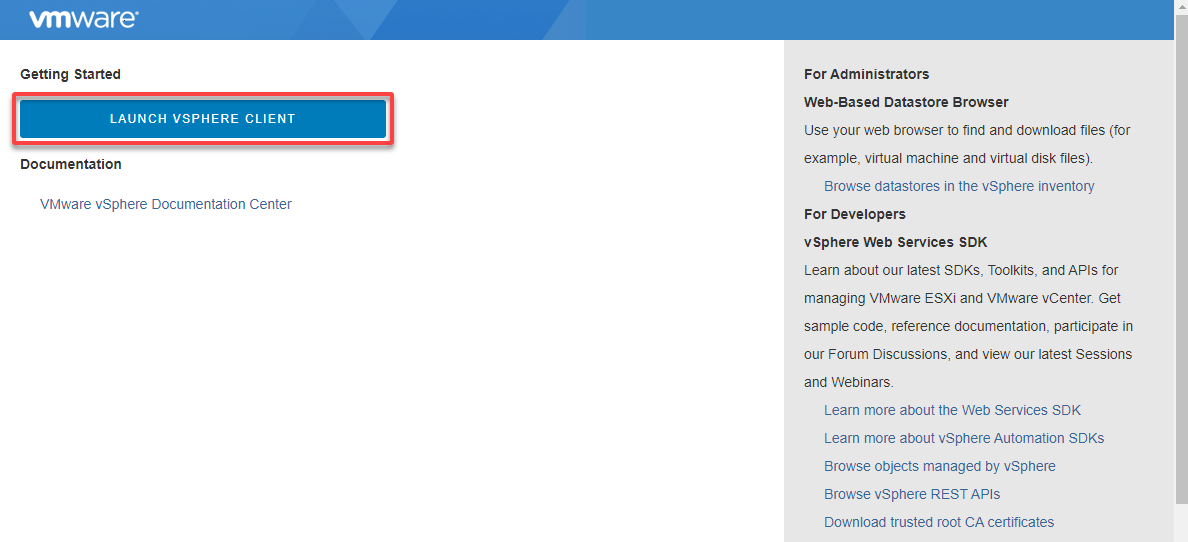
2. Log vervolgens in op de vSphere Client met uw gebruikersnaam en wachtwoord.
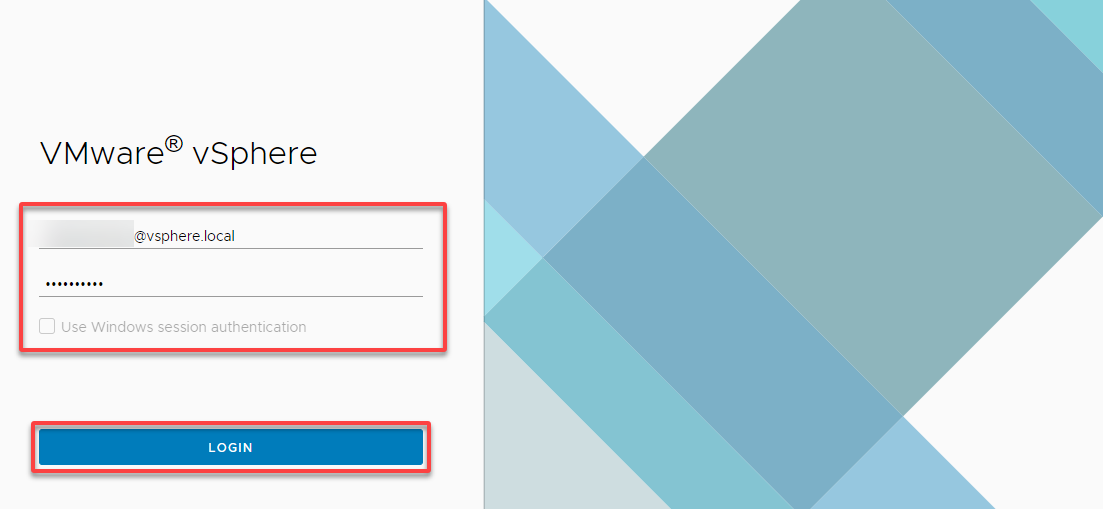
3. Zodra je bent ingelogd, start je een nieuwe VM-configuratie als volgt:
- Ga naar Inventaris (linkerpaneel) en breid je vCenter Server uit.
- Breid het datacenter (DataCenter-001) of cluster waar je je VM wilt maken, uit.
- Klik met de rechtermuisknop op je host en kies Nieuwe Virtuele Machine, wat een wizard opent waarin je je nieuwe VM configureert.
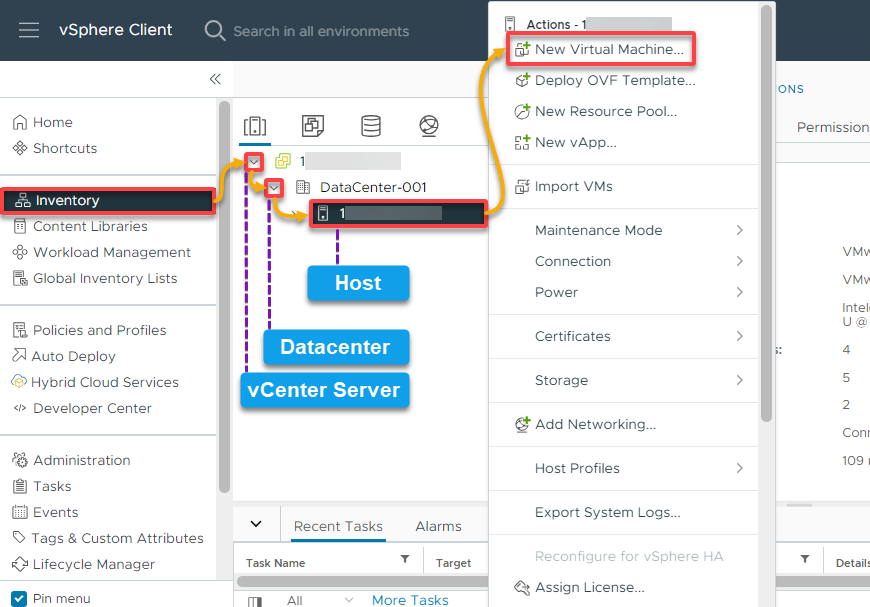
4. In de Nieuwe Virtuele Machine wizard, selecteer de optie Een nieuwe virtuele machine maken omdat je een nieuwe VM vanaf nul maakt, en klik op Volgende.
? Optioneel kun je ervoor kiezen om een VM uit een sjabloon te implementeren, wat een VM creëert die een kopie is van het sjabloon. Met deze optie heeft de nieuwe VM de virtuele hardware, geïnstalleerde software en andere eigenschappen die geconfigureerd zijn voor het sjabloon.
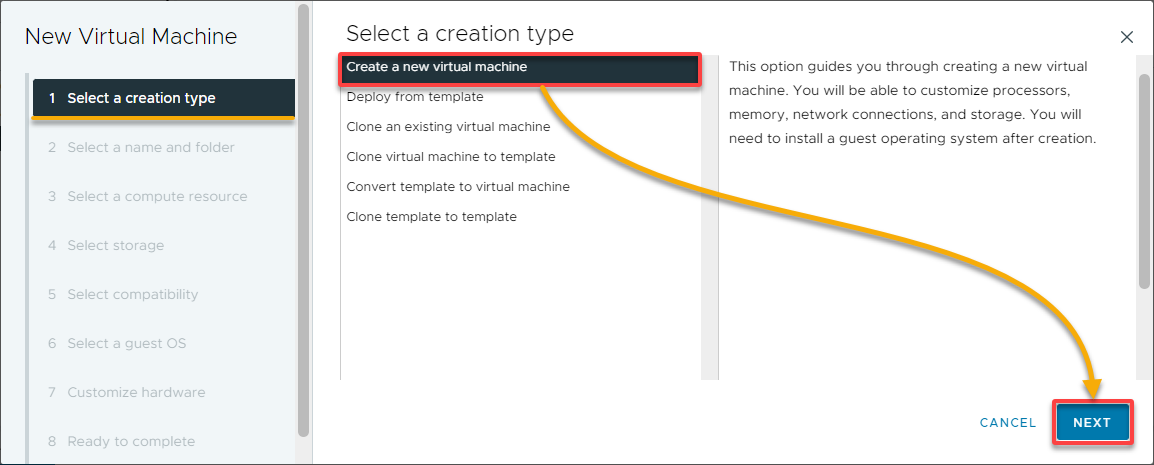
5. Geef vervolgens een beschrijvende VM-naam (bijv. VM-001) en locatie op om je VM te plaatsen (DataCenter-001).
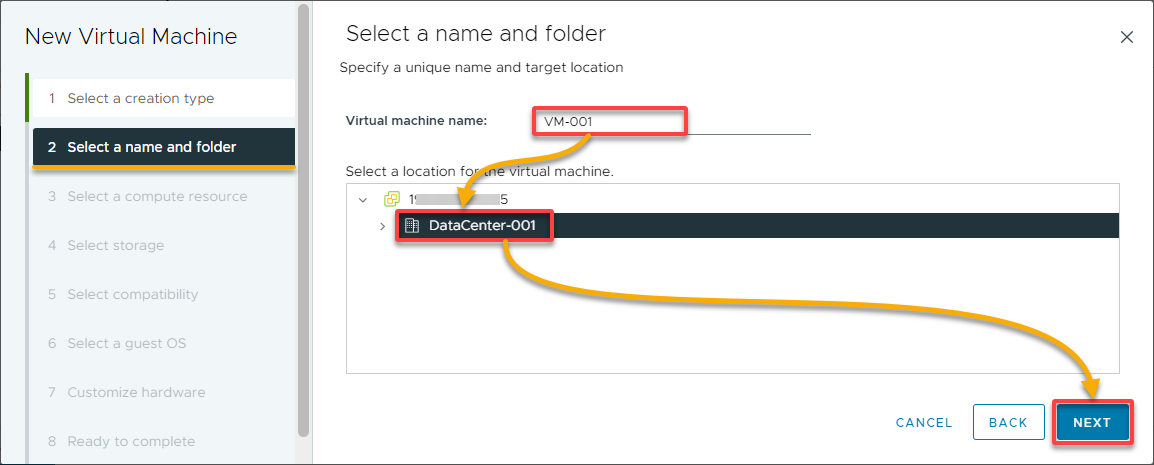
6. Voor de rekenbron selecteer je een host of cluster waarop de VM zal draaien.
Je kunt vCenter Server automatisch een geschikte host laten selecteren of handmatig de host of cluster specificeren.
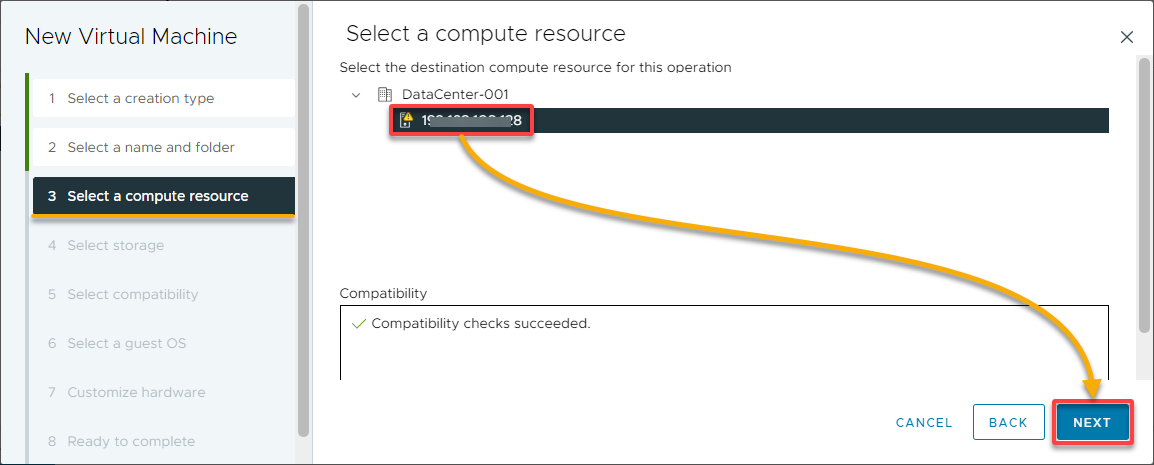
7. Op de pagina Selecteer opslag, kies het opslagtype voor je VM en een datastore in de lijst om de VM-bestanden op te slaan, en klik op Volgende.
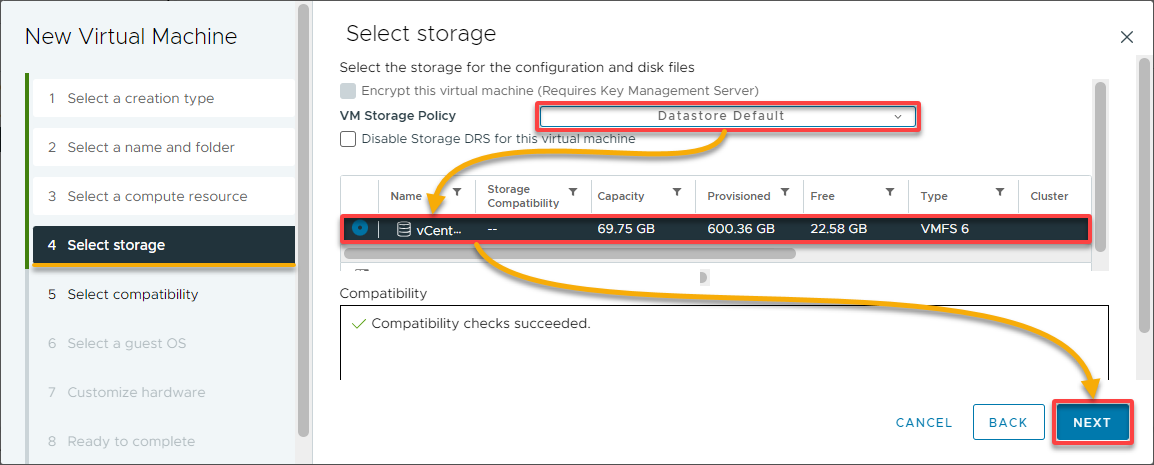
8. Selecteer een gastbesturingssysteem (bijvoorbeeld Windows) en versie (bijvoorbeeld Microsoft Windows 7 (64-bit)) waarop je VM zal draaien. Deze selectie helpt bij het optimaliseren van de VM-instellingen en de opties voor gastaanpassing.
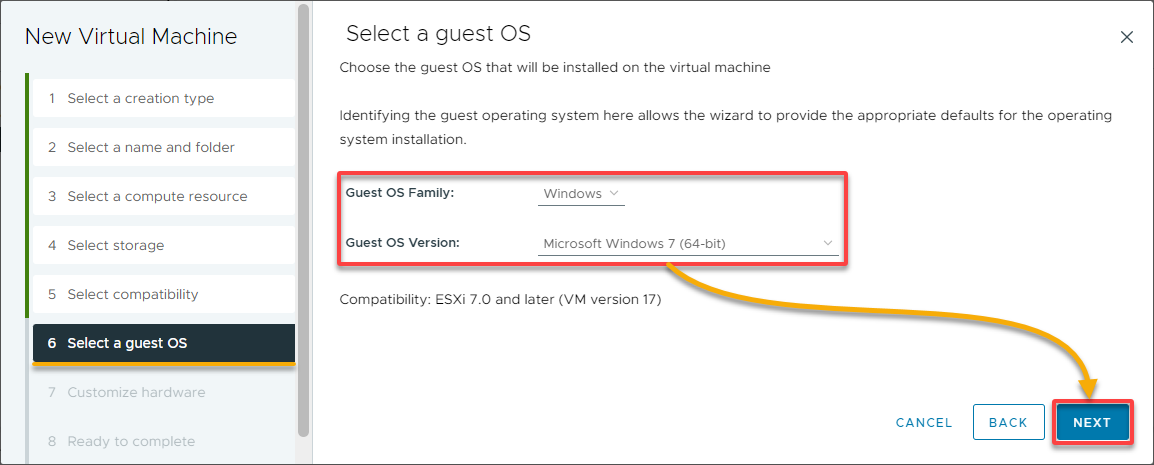
9. Specificeer de gewenste hardware-instellingen voor de VM, wijs middelen toe op basis van je vereisten en pas de instellingen aan indien nodig, en klik op Volgende.
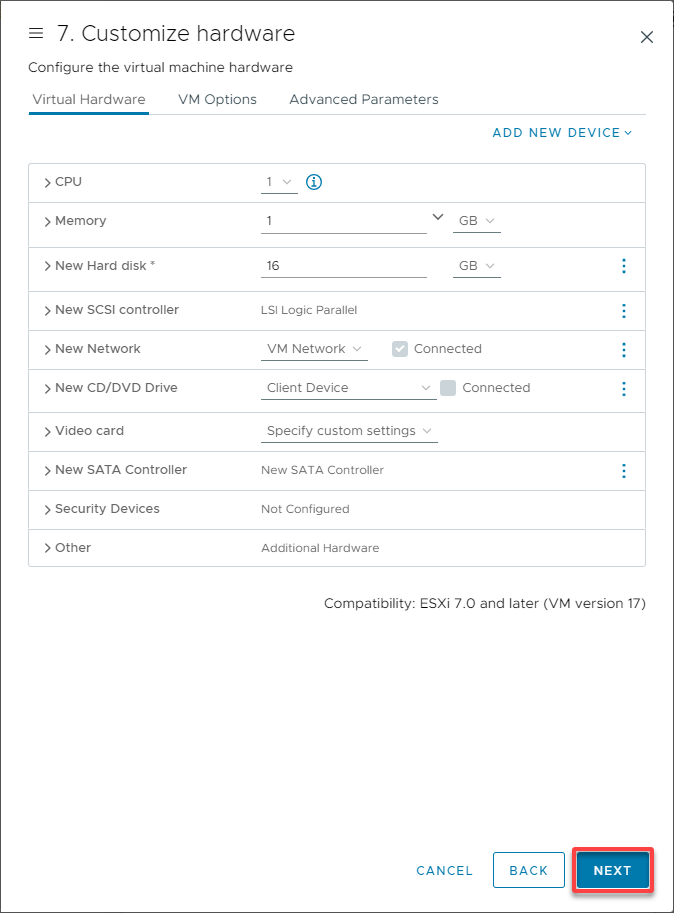
10. Bekijk tot slot de configuratiesamenvatting en klik op Voltooien om je nieuwe VM te maken.
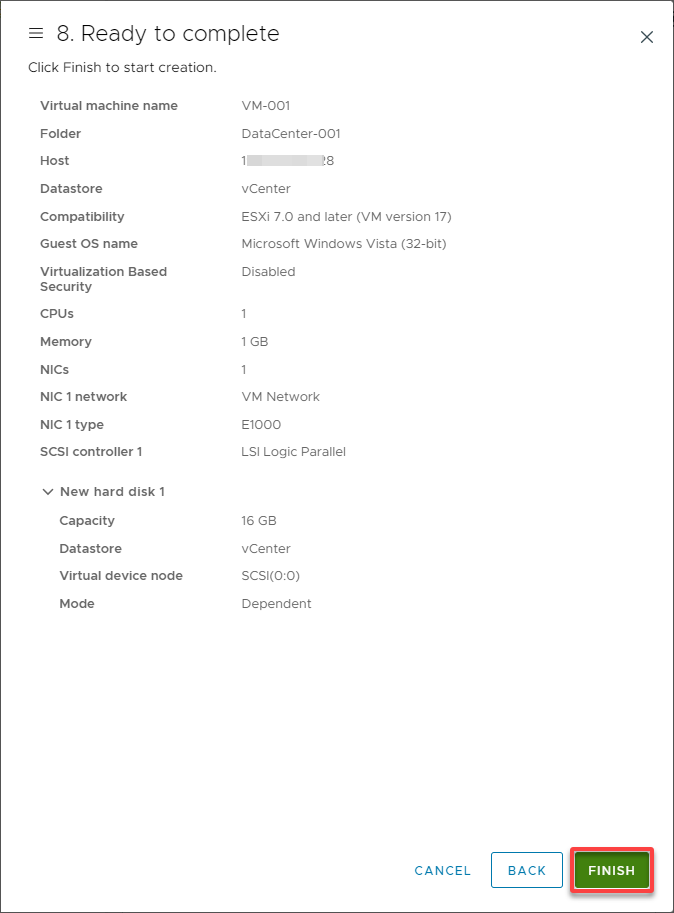
Zodra gemaakt, verschijnt je VM in de lijst, zoals hieronder weergegeven.

Het maken van resourcepools om VM’s te groeperen en middelen toe te wijzen
Nadat je VM is gemaakt, moet je kijken naar resourcebeheer en prioritering. Resourcebeheer omvat het toewijzen van CPU, geheugen, opslag en netwerkbronnen aan VM’s op basis van hun vereisten.
Je zult een resourcepool maken, die logisch VM’s groepeert en middelen toewijst aan hen gezamenlijk.
Volg deze stappen om een resourcepool te maken:
1. Klik op de vCenter Server Inventaris-pagina met de rechtermuisknop op je cluster of host waar je de resourcepool wilt maken en selecteer Nieuwe resourcepool.
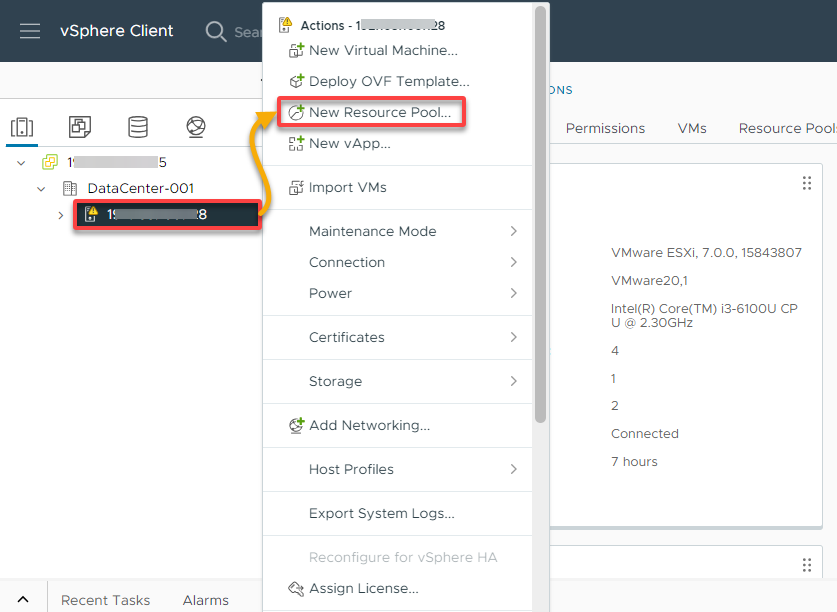
2. Geef vervolgens een beschrijvende naam voor de resourcepool op en klik op OK om te bevestigen.
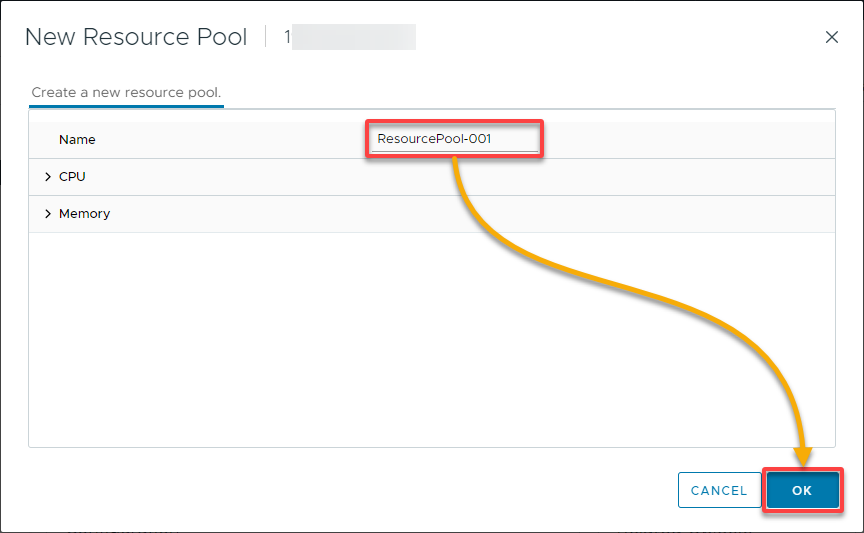
3. Configureer de instellingen van de resourcepool volgens je vereisten en klik op OK om de resourcepool te maken. Deze instellingen bepalen hoe middelen worden verdeeld onder de VM’s binnen de resourcepool.
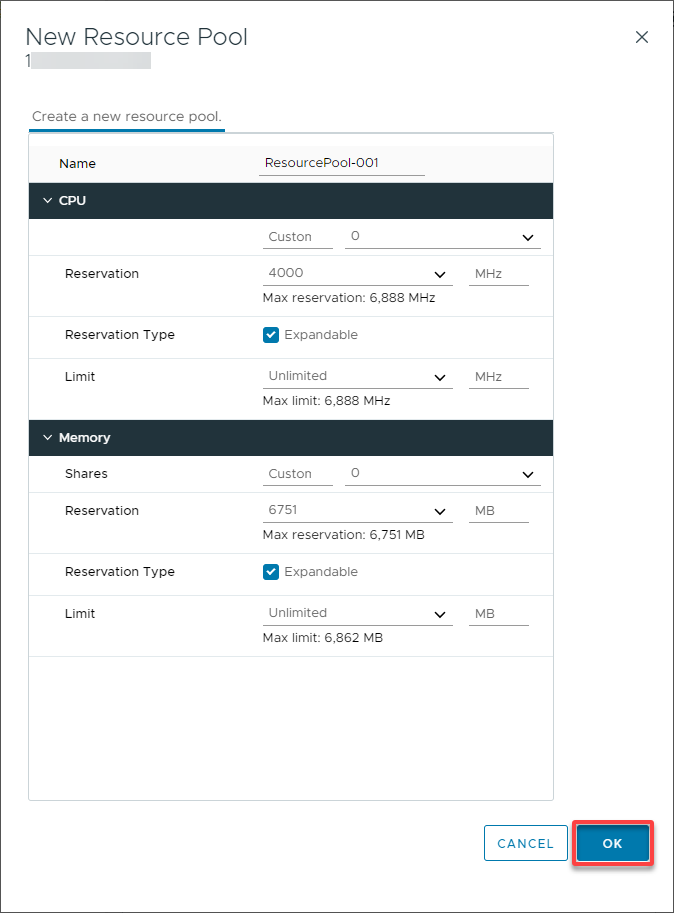
Zodra aangemaakt, verschijnt de resource pool in de Inventory onder de geselecteerde cluster of host, zoals hieronder weergegeven.
Optioneel kunt u met de rechtermuisknop op de resource pool klikken en Resource-instellingen bewerken selecteren om de instellingen verder te configureren.
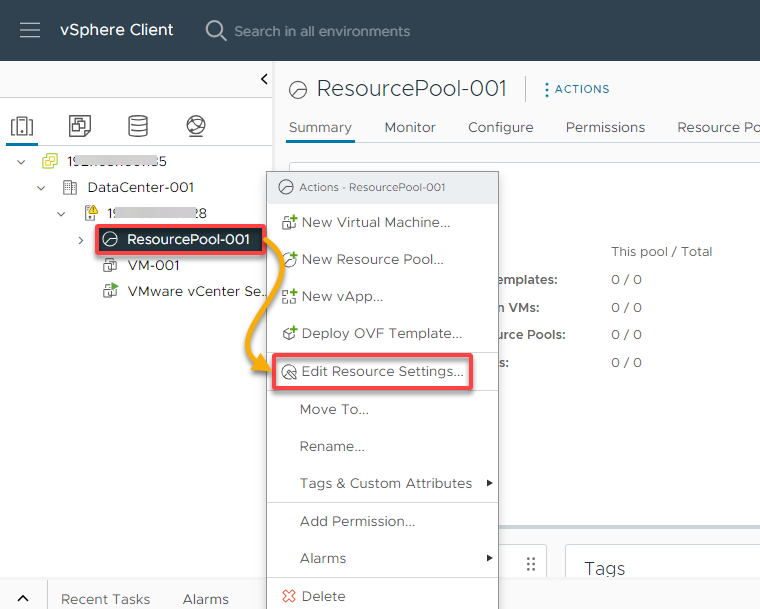
4. Sleep nu virtuele machines vanuit de Inventory naar de resource pool in de vSphere Client, zoals hieronder weergegeven.
Zoals u hieronder kunt zien, kunt u bronnen effectief beheren en toewijzen binnen uw VMware vCenter Server-omgeving door resource pools aan te maken. Dit zorgt voor een optimale benutting van CPU en geheugen over uw virtuele machines.
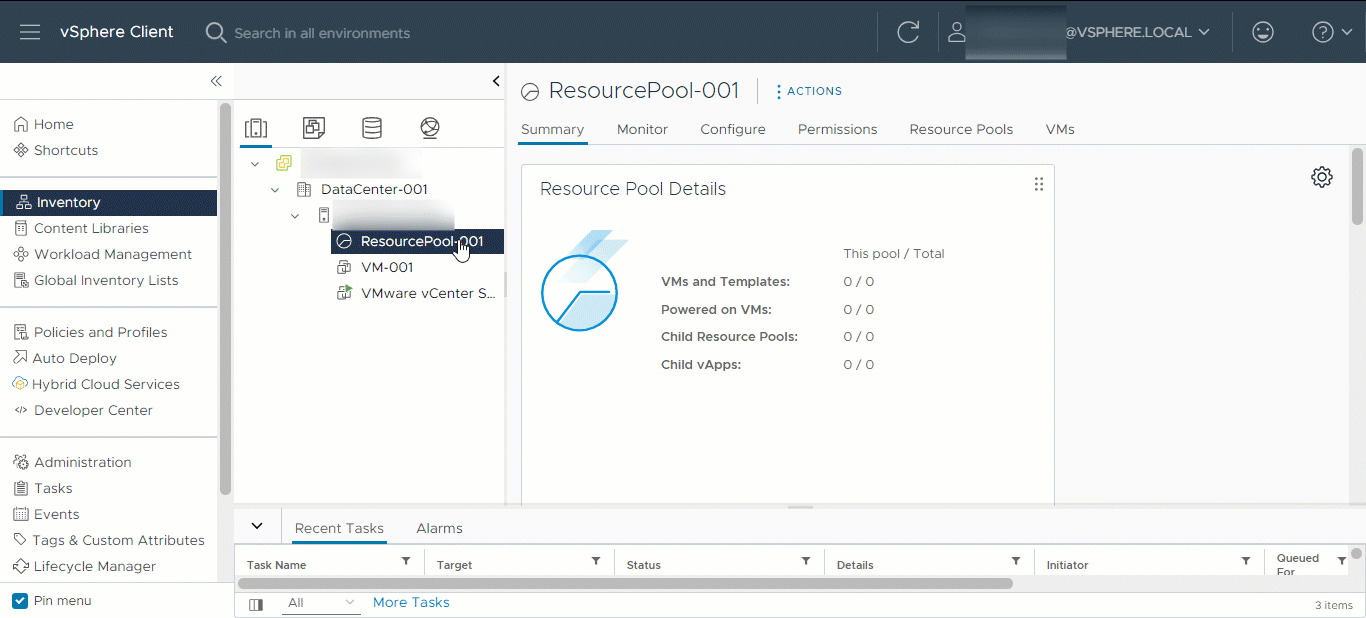
Monitoren van VM-prestaties
Het maken van VM’s en resource pools is niet het eindpunt van het beheer van uw VM’s. Het monitoren van de prestaties van uw VM’s is cruciaal om elke VM op zijn best te houden. Het abrupt crashen van VM’s klinkt niet ideaal, toch?
VM-prestaties monitoren houdt in dat u de CPU-gebruik, geheugenverbruik, schijf-I/O en netwerkactiviteit controleert. Dit proces helpt bij het identificeren en oplossen van prestatieproblemen.
? Prestatie-optimalisatie omvat het gebruik van functies zoals Distributed Resource Scheduler (DRS). Deze functie balanceert automatisch de werklast van VM’s over de host en optimaliseert het gebruik van bronnen.
Om de prestaties van VM’s te monitoren, kunt u verschillende tools en functies gebruiken die worden aangeboden door vCenter Server:
1. Selecteer uw VM (VM-001) onder uw resource pool (ResourcePool-001) om een overzicht van de prestaties van de VM te bekijken.
Hieronder ziet u verschillende real-time prestatiegrafieken die het CPU-, geheugen-, netwerk- en opslaggebruik weergeven.
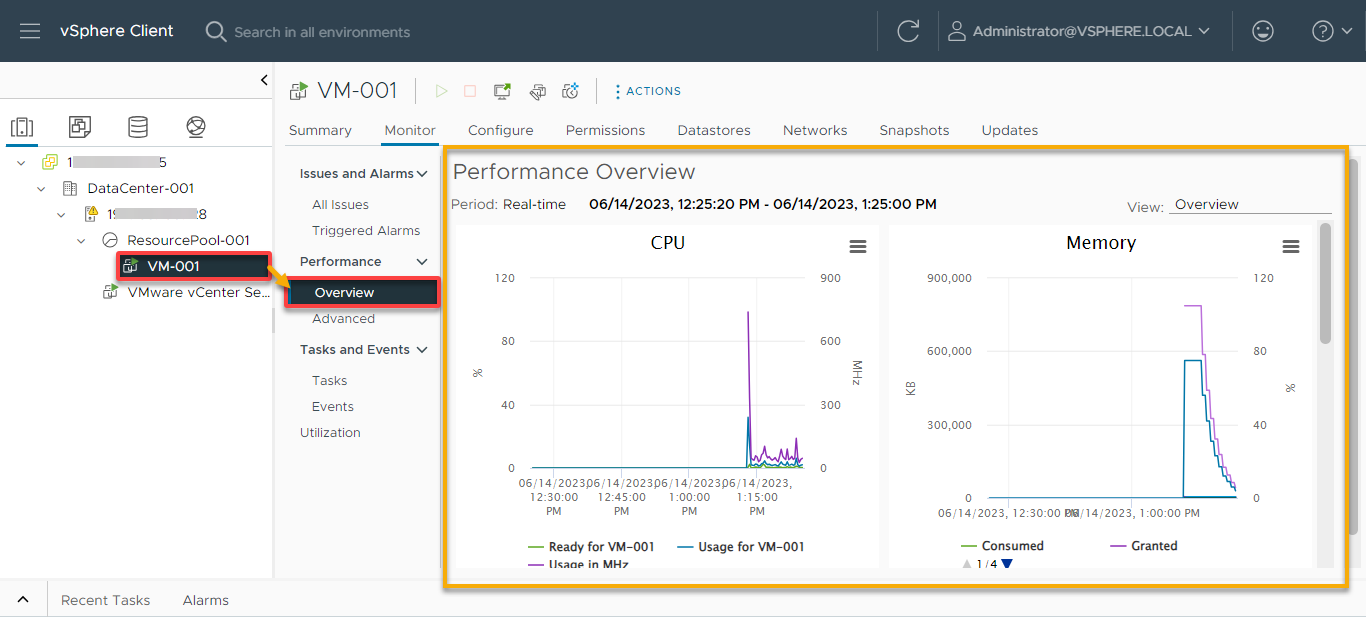
2. Navigeer vervolgens naar Geavanceerd en klik op de Grafiekopties om de prestatiegrafieken aan te passen en specifieke prestatie-indicatoren verder te analyseren.
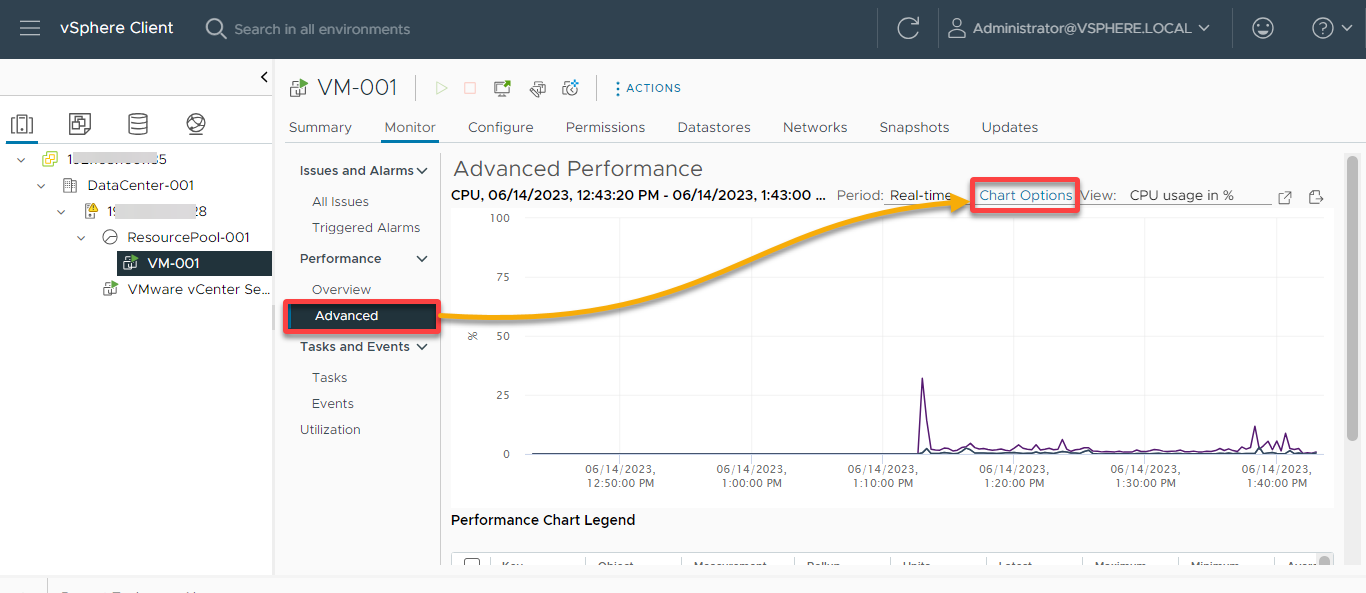
3. Selecteer nu de gewenste indicatoren, tijdspanne en interval in het dialoogvenster Grafiekopties en klik op OK om de wijzigingen op te slaan.
U kunt bijvoorbeeld het Geheugen van de Actieve en Actieve schrijf tellers in Real-time monitoren op uw VM (VM-001) en het Grafiektype instellen op Gestapelde grafiek.
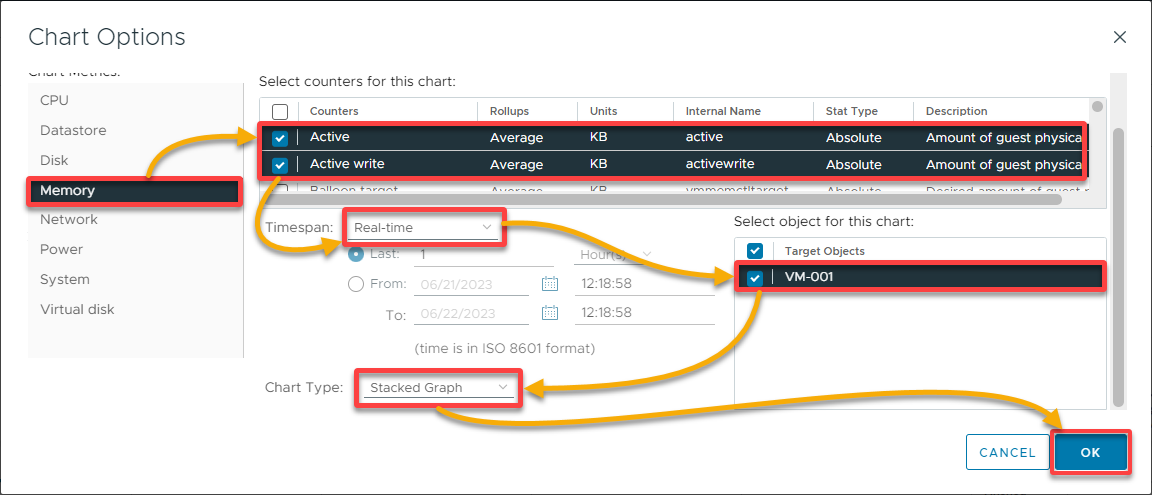
Nadat u de wijzigingen in de grafiekopties heeft opgeslagen, kunt u het geheugengebruik van uw VM monitoren op een gestapelde grafiek. U kunt dezelfde stappen (twee tot drie) herhalen voor verschillende bronnen met verschillende indicatoren.

? VMware vCenter Server biedt een breed scala aan prestatiebewakingsmogelijkheden en de bovenstaande stappen geven een basisoverzicht van het proces. Afhankelijk van uw specifieke vereisten kunt u mogelijk aanvullende tools of functies binnen het vCenter Server-ecosysteem verkennen.
Instellen van alarmen om potentiële problemen te detecteren
Het monitoren van de prestaties van een VM is niet de enige manier om uw bronnen nauwlettend in de gaten te houden. Het instellen van alarmen helpt bij proactief monitoren en waarschuwen. Alarmen stellen beheerders in staat om potentiële problemen of gebeurtenissen in de virtuele omgeving te detecteren en erop te reageren.
Bovendien bieden alarmen een manier om monitoring te automatiseren en ervoor te zorgen dat er tijdig actie wordt ondernomen wanneer aan specifieke voorwaarden is voldaan. Enkele van deze geautomatiseerde acties omvatten, maar zijn niet beperkt tot, het verzenden van e-mailmeldingen, uitvoeren van scripts of uitschakelen van virtuele machines.
Om een alarm in te stellen voor een virtuele machine in VMware vCenter Server:
1. Klik met de rechtermuisknop op de naam van je virtuele machine, beweeg naar Alarmen, en selecteer Nieuwe Alarmdefinitie, wat een venster opent waarin je het alarm kunt configureren (stap twee).
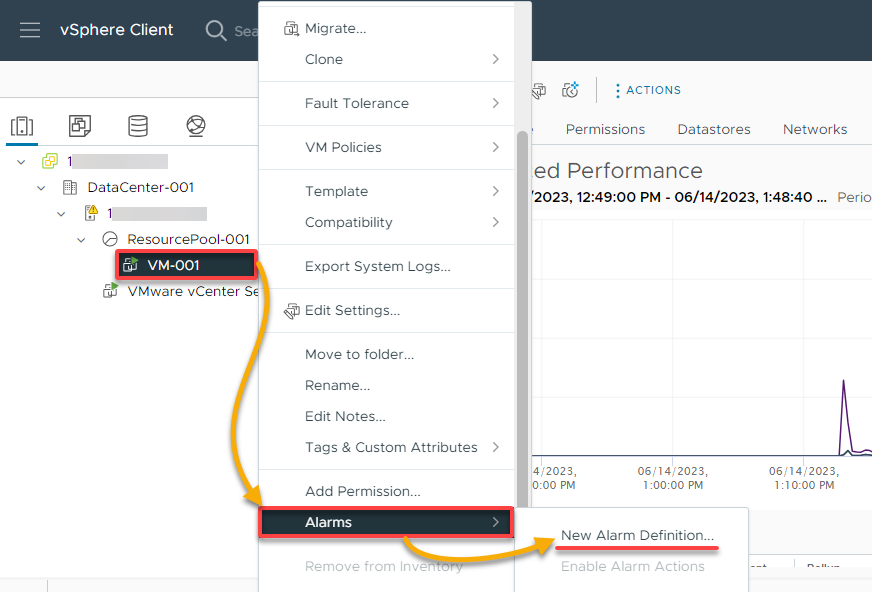
2. Configureer vervolgens de Naam en Doelen van het alarm als volgt:
- Alarmnaam – Geef een beschrijvende naam voor het alarm.
- Omschrijving – Voer een optionele beschrijving in om onderscheid te maken tussen verschillende alarmen.
- Doeltype – Selecteer het inventarisobject dat dit alarm bewaakt, in dit geval een Virtuele Machine.
Als dit is geconfigureerd, klik dan op Volgende om verder te gaan.
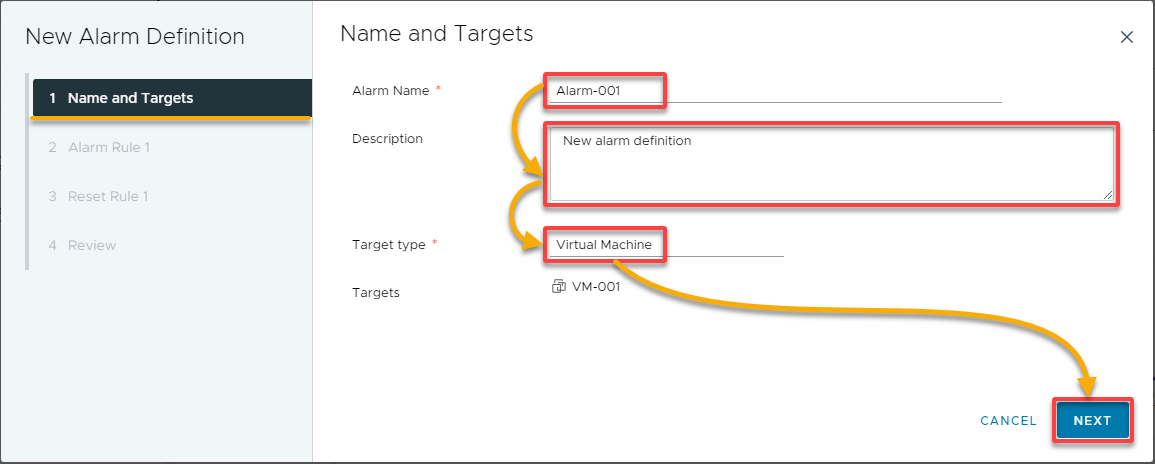
3. Selecteer en configureer de gebeurtenissen, statussen of voorwaarden die het alarm activeren voor de Alarmregel, en klik op Volgende.
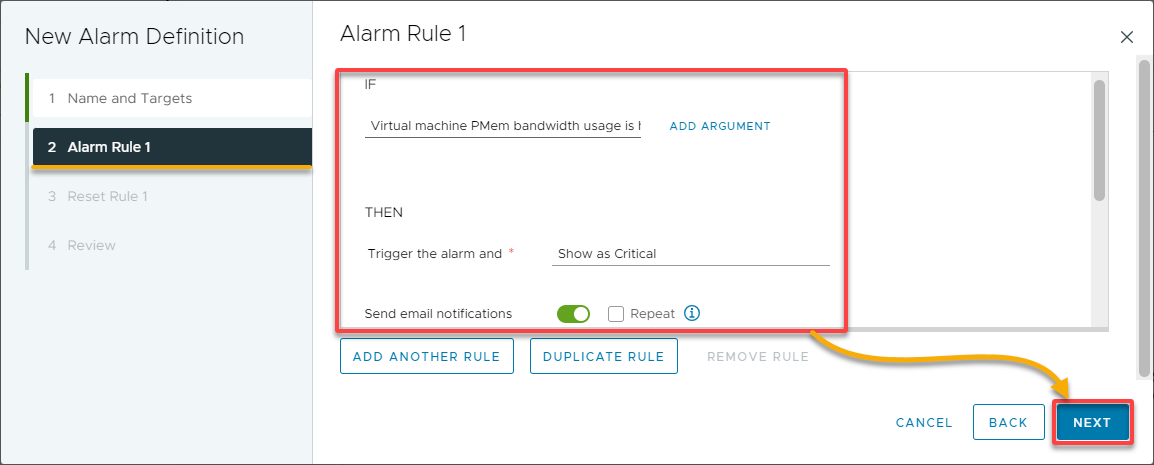
4. Op dezelfde manier, selecteer en configureer de gebeurtenissen, statussen of voorwaarden die het alarm activeren voor de Resetregel, en klik op Volgende.
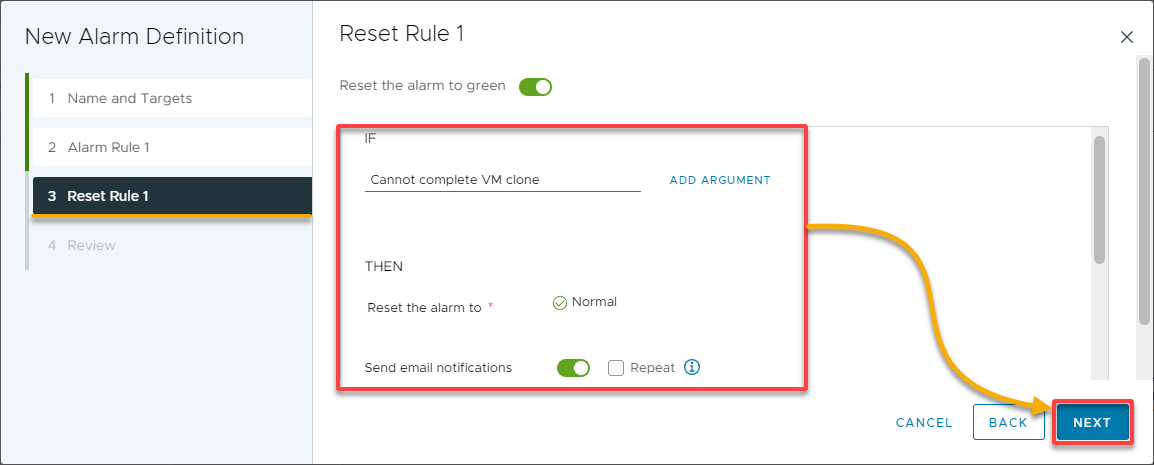
5. Ten slotte, controleer je geselecteerde configuratie, schakel de Dit alarm inschakelen-schakelaar in om het alarm in te schakelen, en klik op Aanmaken om het nieuwe alarm toe te voegen.

Beheer van VM-snapshots in de VMware vCenter Server
Wanneer prestatiebewaking onvoldoende is om uw VM’s te beschermen tegen falen, kan een snapshot uw vangnet zijn. Snapshots leggen de volledige staat vast van het geheugen en de energie-instellingen van uw VM wanneer u de snapshot maakt.
VMware vCenter Server stelt u in staat om uw VM-snapshots te beheren, zoals het nemen, terugdraaien en verwijderen van snapshots. Lees verder om te zien hoe u VM-snapshots kunt beheren, te beginnen met het nemen van snapshots.
Snapshot nemen
Voor het snel beschermen van gegevens in uw VM’s biedt een snapshot niet precies een back-up van de VM, maar het is wel een van de meest populaire tools voor gegevensbescherming.
Om snapshots te nemen in VMware vCenter Server:
Navigeer naar de VMware Host Client-inventaris, klik met de rechtermuisknop op uw VM, beweeg over “Snapshots” en kies “Snapshot nemen”.
? Houd er rekening mee dat u een snapshot kunt nemen wanneer een VM is ingeschakeld, uitgeschakeld of in de slaapstand staat. Maar om een snapshot van een VM in de slaapstand te nemen, wacht u tot de slaapstandoperatie is voltooid voordat u verder gaat.
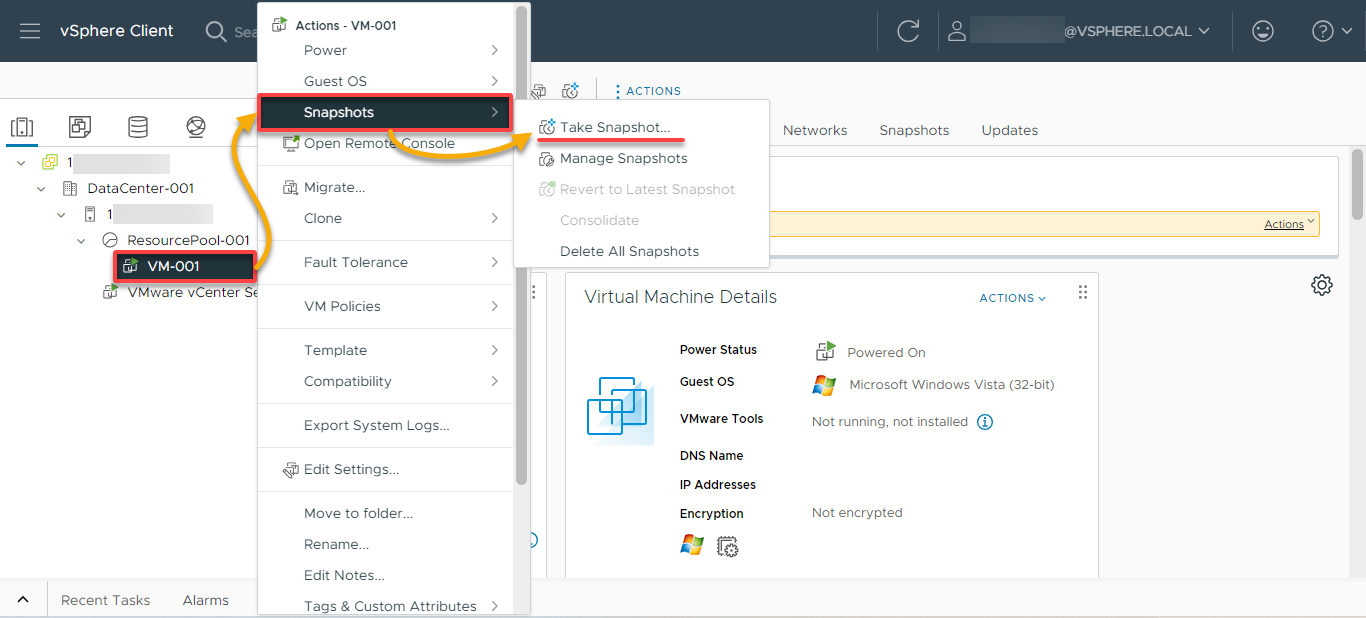
Configureer nu de snapshot als volgt:
- Naam – Geef een beschrijvende naam voor de snapshot op. Het wordt sterk aanbevolen om de datum en tijd waarop de snapshot is genomen op te nemen.
- Beschrijving – Typ een beschrijving voor de snapshot. Dit veld is optioneel, maar helpt bij het verstrekken van meer details over uw snapshot.
- Vink het vakje Geheugen van virtuele machine opnemen aan om het geheugen van de VM vast te leggen.
? Optioneel, vink in plaats daarvan het vakje Quiesce-gastbestandssysteem (vereist VM-tools) aan om lopende processen op het gast-OS te onderbreken. Hierdoor bevinden de bestandsysteemgegevens zich in een bekende consistente staat wanneer u een momentopname maakt.
Nadat u geconfigureerd heeft, klikt u op Aanmaken om een momentopname te maken.
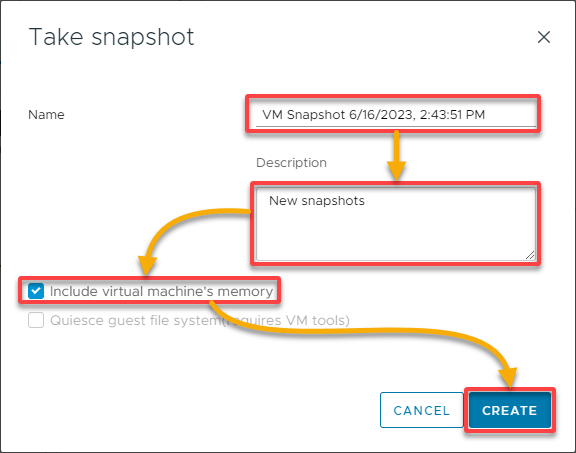
VM’s terugzetten naar de laatste momentopnames
Als uw VM problemen vertoont en u geen andere oplossing kunt vinden, is teruggaan naar de laatste momentopnames uw beste kans. Wanneer u een momentopname herstelt, keert u het geheugen, de instellingen en de status van de VM-schijven terug naar de staat waarin ze verkeerden toen u de momentopname maakte.
Volg deze stappen om terug te gaan naar een momentopname:
In de VMware Host Client Inventory, klik met de rechtermuisknop op uw VM in de lijst, selecteer Momentopnames en kies Terugzetten naar laatste momentopname.
? Merk op dat bij het terugzetten van een VM naar een vorige momentopname, de huidige status van de VM verloren gaat, tenzij u deze opslaat in een momentopname.
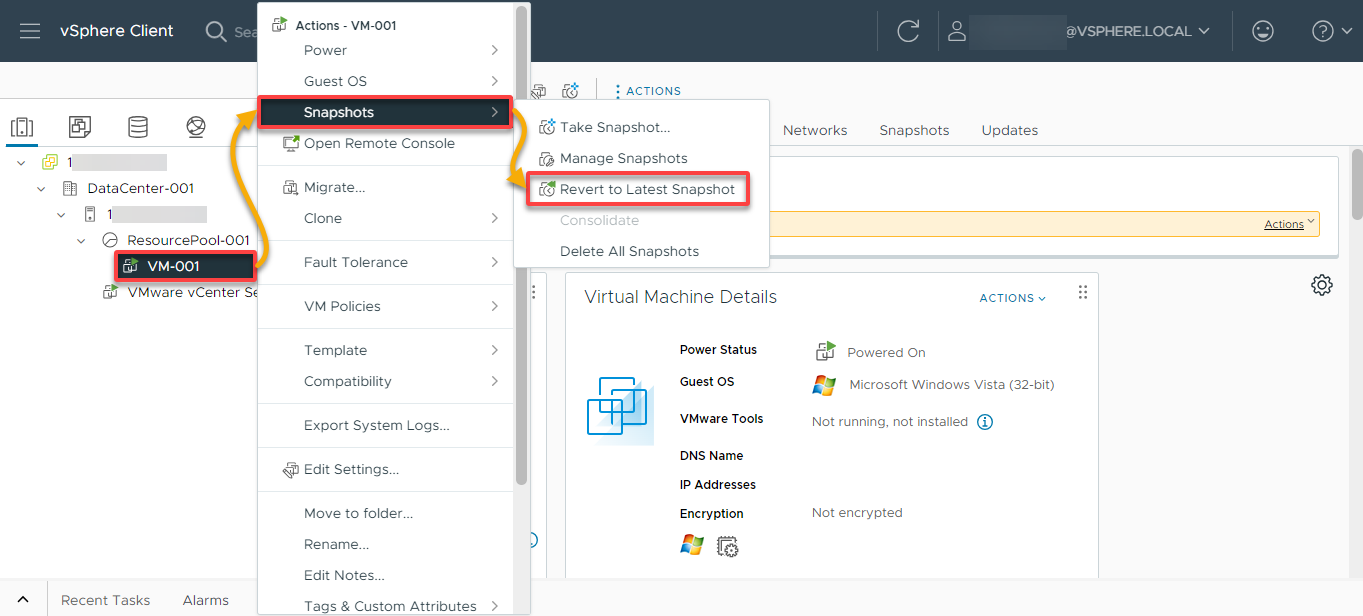
Wanneer gevraagd, klik op Terugzetten om het teruggaan naar de meest recente momentopname van de VM te bevestigen.
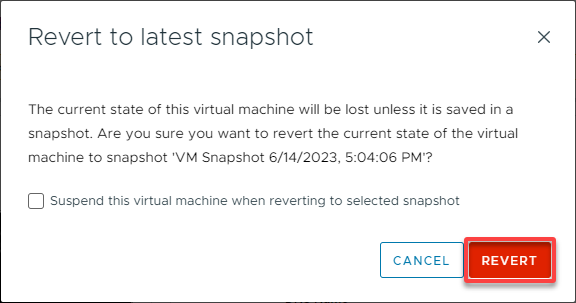
Momentopnames van VM verwijderen
Momentopnamebestanden worden samengevoegd en geschreven naar de oudermomentopnameschijf en samengevoegd met de VM-basisschijf. Hierdoor leidt het behouden van te veel momentopnames alleen maar tot rommel, en het verwijderen van sommige daarvan is praktischer.
Geen zorgen, het verwijderen van snapshots verandert niets aan de VM of andere snapshots, maar consolideert de wijzigingen tussen snapshots en vorige schijfstatussen.
Om VM-snapshots te verwijderen:
1. Op de VMware Host Client Inventory, klik met de rechtermuisknop op uw VM, selecteer Snapshots en kies Snapshots beheren.
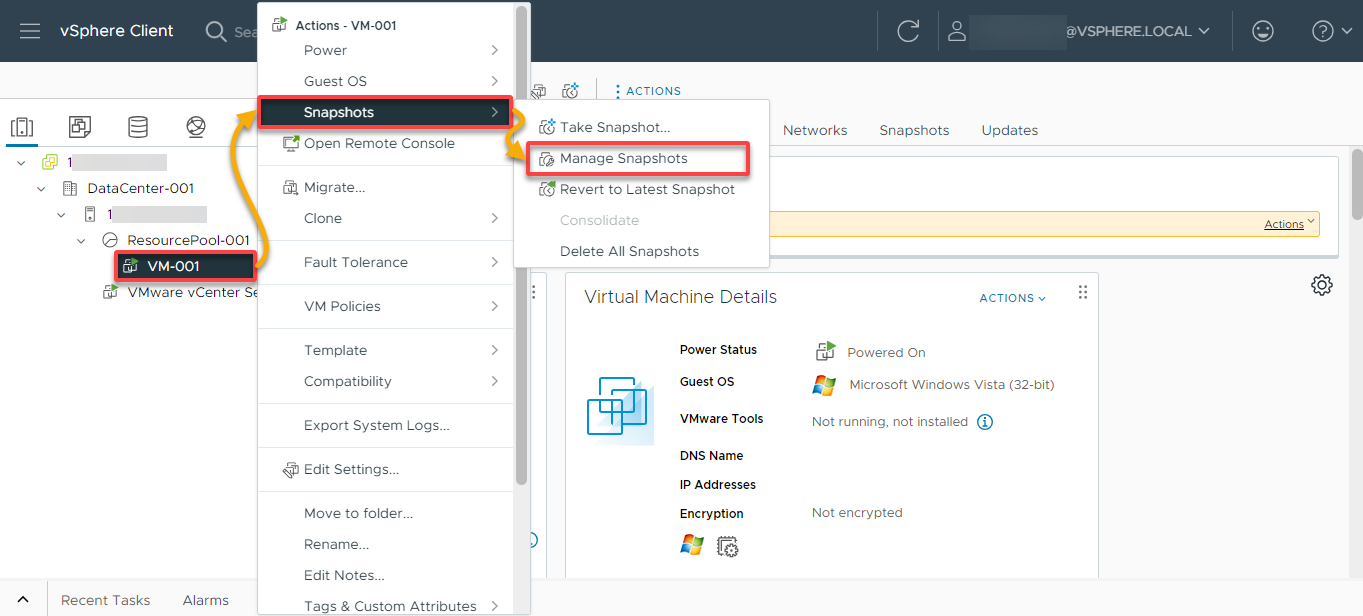
2. Klik vervolgens op de doelsnapshot en klik op VERWIJDEREN om de snapshot te verwijderen.
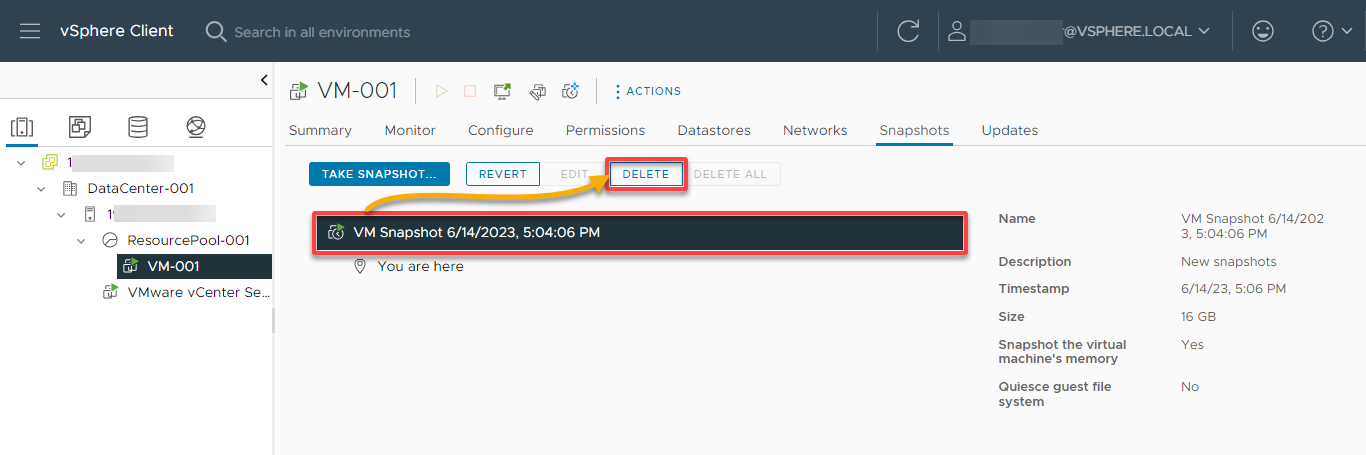
3. Wanneer hierom wordt gevraagd, klikt u op Verwijderen om het verwijderen van de snapshot te bevestigen.
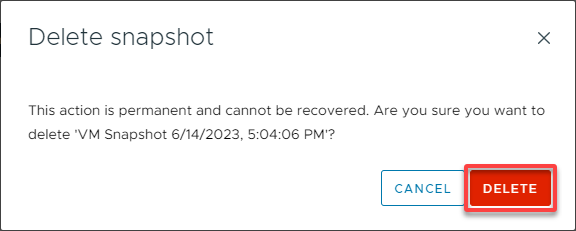
? Wanneer u een snapshot verwijdert, worden gegevens geschreven vanaf de delta-schijf met informatie over de verwijderde snapshot naar de bovenschijf. En wanneer u de basis-bovensnapshot verwijdert, worden alle wijzigingen samengevoegd met de basis-VM-schijf.
Het configureren van VM’s netwerken
Onderdeel van het gezond houden van uw VM’s is het tot stand brengen van een veilige en stabiele communicatie tussen VM’s en andere componenten. VMware vCenter Server maakt configuratie en beheer van netwerkconnectiviteit mogelijk binnen een VMware vSphere-omgeving.
Enkele van de belangrijke aspecten van netwerken in vCenter Server zijn:
| Key Aspect | Details |
|---|---|
| Virtual Switches (vSwitches) | vSwitches provide network connectivity within the VMware environment. They can be created at the host level or as distributed switches that span multiple hosts. |
| Port Groups | Logically group the network ports within a vSwitch. Each port group defines network settings, such as VLAN IDs, security policies, and traffic shaping parameters. VMs are connected to specific port groups to access network connectivity. |
| Network Adapters | Represent the virtual network interfaces of VMs. The adapters are attached to specific port groups or vSwitches to enable network connectivity. Each VM can have one or more network adapters with different settings or connected to other networks. |
Om een vSwitch in VMware vCenter Server te maken:
1. In de vSphere Client, selecteer uw host, ga naar het Configureren tabblad, vouw Netwerken uit, selecteer Virtuele switches en klik op NETWERK TOEVOEGEN. Er opent zich een wizard waar u een netwerkconfiguratie kunt toevoegen (stap twee).
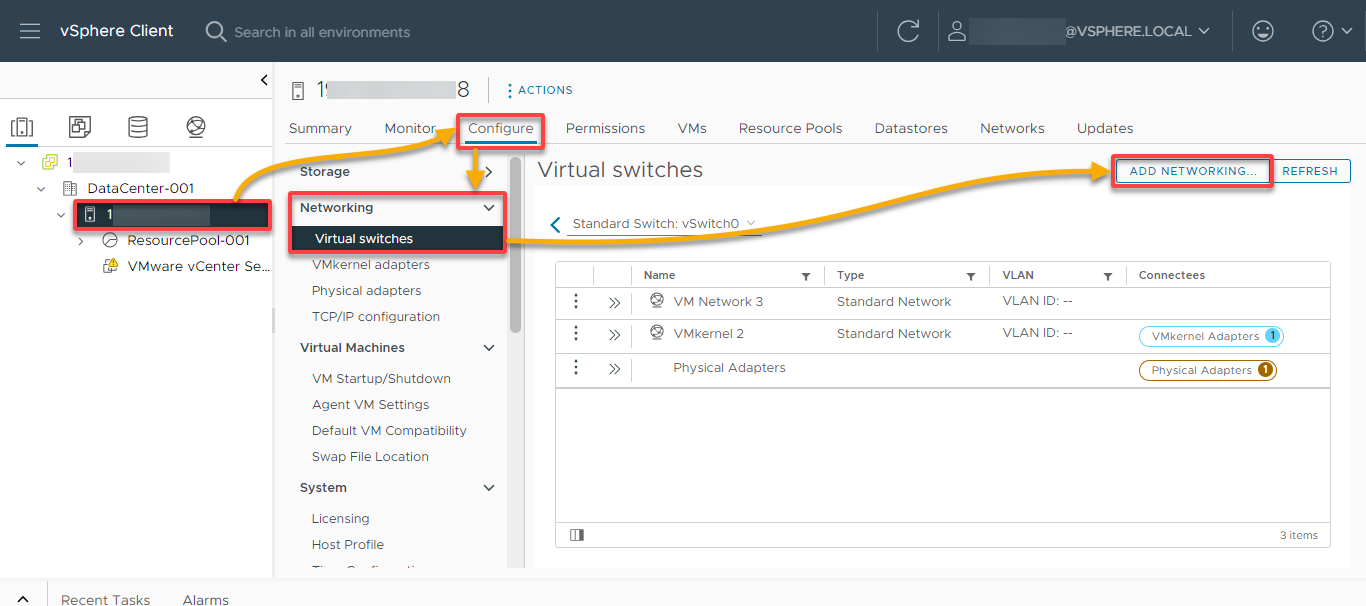
2. Selecteer vervolgens een verbindingsstype voor de nieuwe standaardschakelaar en klik op Volgende.
Maar voor dit voorbeeld kies je de optie Fysieke netwerkadapter om fysieke netwerkadapters toe te voegen aan een bestaande of nieuwe standaardswitch.
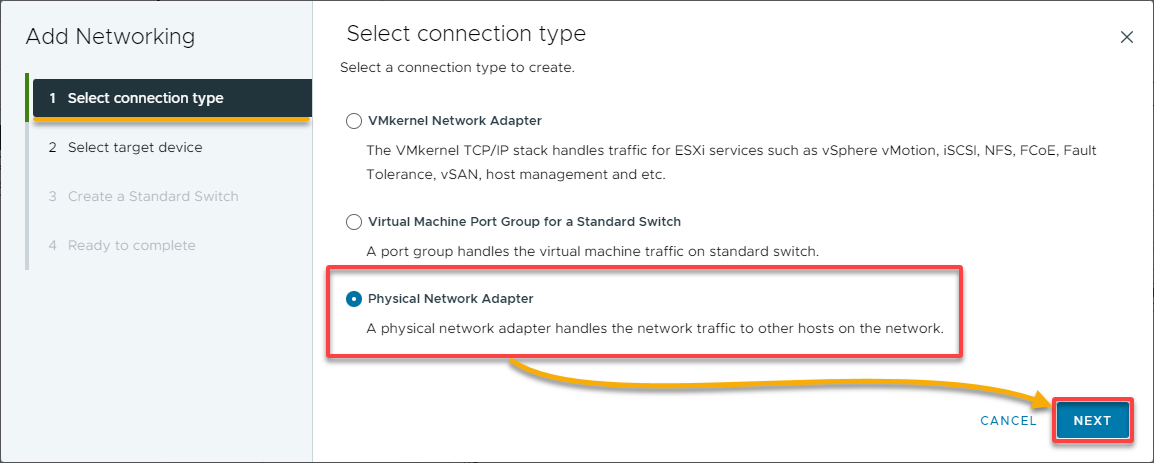
3. Voor het doelapparaat selecteer je Nieuwe standaardswitch en klik je op VERDER.
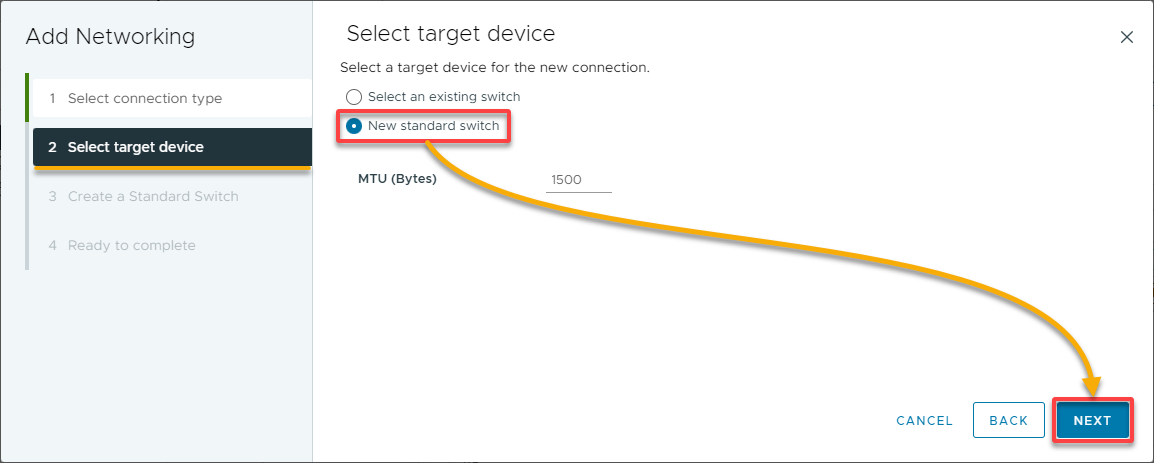
4. Voeg nu fysieke netwerkadapters toe aan de nieuwe standaardswitch met het volgende:
- Selecteer een of meer fysieke netwerkadapters uit de lijst. Configureer minstens twee fysieke netwerkadapters in de lijst Actieve adapters voor een hogere doorvoer en om redundantie te bieden.
- (Optioneel) Gebruik de pijlen Omhoog en Omlaag boven de lijst Niet-toegewezen adapters om de positie van de adapter te wijzigen.
Zodra toegevoegd, klik op VERDER om door te gaan.
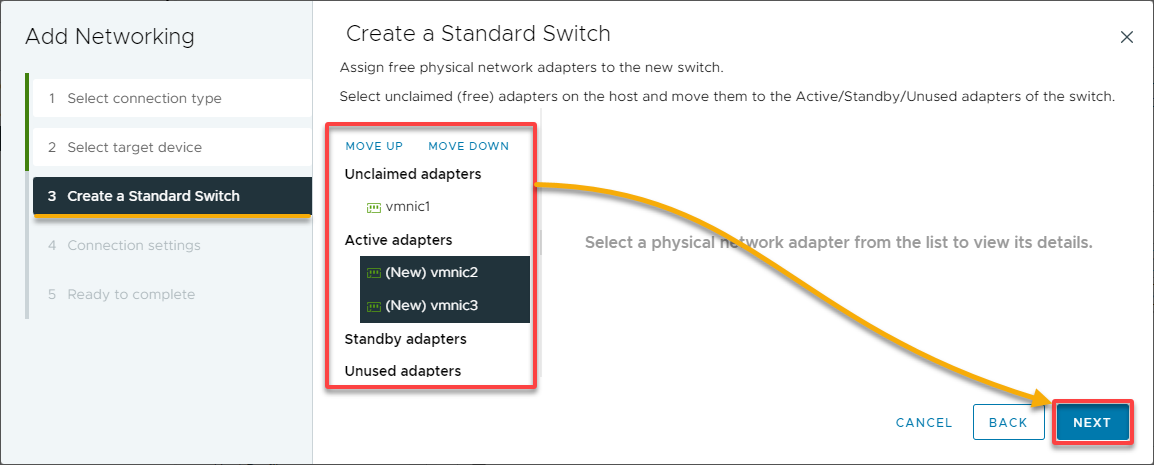
5. Geef een beschrijvend Netwerklabel op of accepteer het gegenereerde label, stel de VLAN-ID (optioneel) in om VLAN-behandeling in de poortgroep te configureren, en klik op VERDER.

6. Controleer je geselecteerde configuratie en klik op Voltooien om de netwerkconfiguratie toe te voegen.
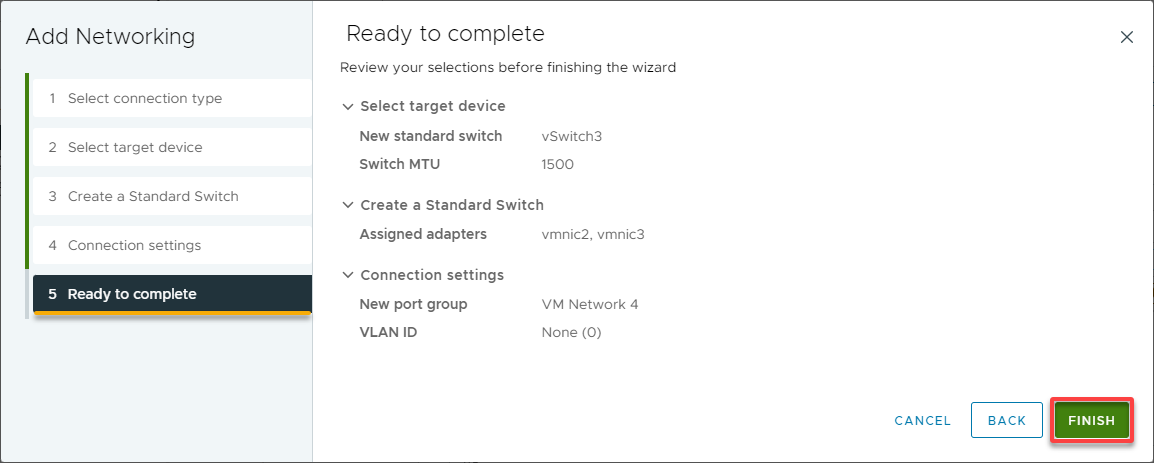
Netwerkadapters toewijzen aan VM’s
Nu je succesvol de virtuele netwerkadapter hebt aangemaakt, is het tijd om virtuele netwerkinterfaces te configureren en aan je VM binnen de gevirtualiseerde omgeving te koppelen. Op deze manier kan het verbinding maken met netwerken, communiceren en netwerkdiensten gebruiken.
Zodra je de netwerkadapter hebt toegewezen, moet je mogelijk netwerkinstellingen configureren binnen het gast-OS van de VM om een goede netwerkconnectiviteit en functionaliteit te garanderen.
Om een netwerkadapter toe te wijzen aan een VM in VMware vCenter Server:
1. In de vCenter Server Inventaris, klik met de rechtermuisknop op de VM om een netwerkadapter toe te wijzen en kies Instellingen bewerken. Er wordt een venster geopend waarin je de netwerkinstellingen van de geselecteerde VM kunt bewerken (stap twee).
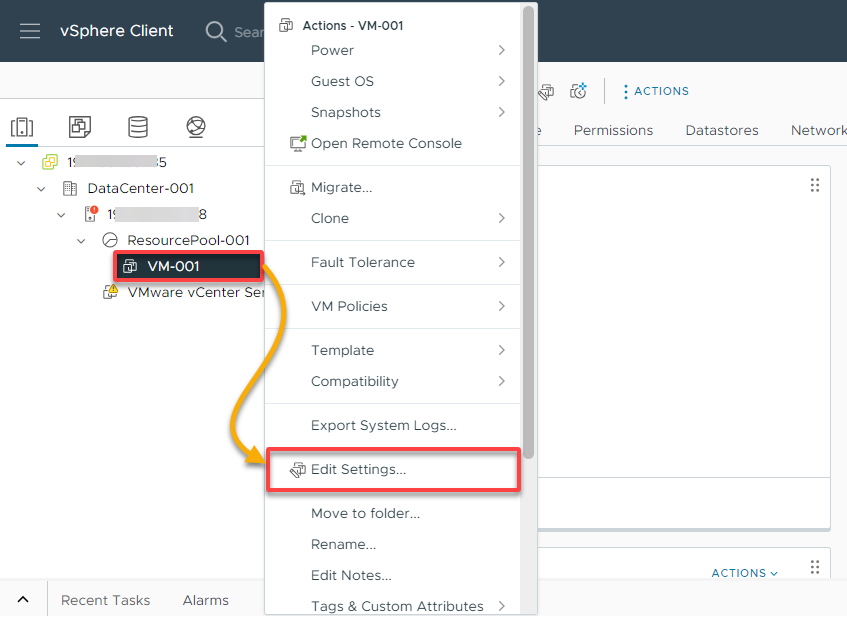
2. Klik vervolgens op Nieuw apparaat toevoegen onder het tabblad Virtuele hardware en selecteer Netwerkadapter uit het vervolgkeuzemenu om een nieuwe netwerkadapter toe te voegen.
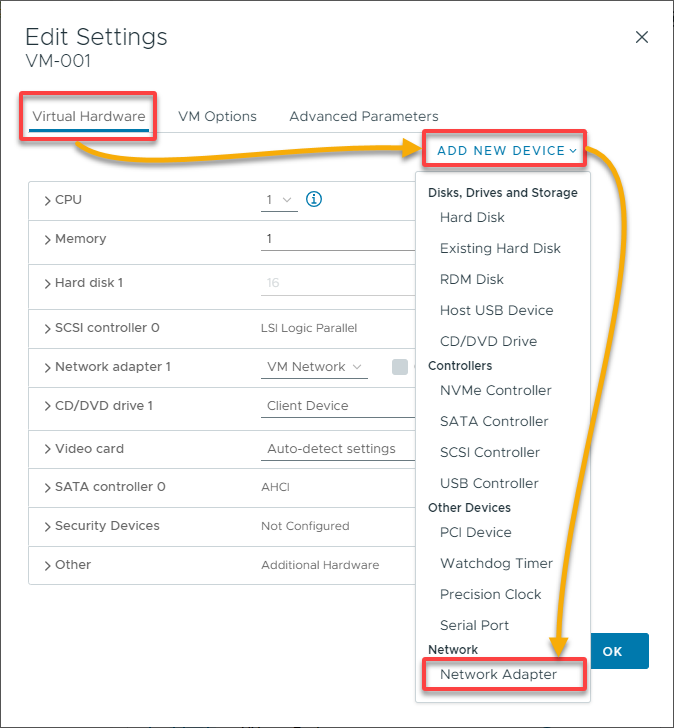
3. Klik op de vervolgkeuzepijl naast Netwerkadapter 1 en kies Bladeren om de gewenste netwerkadapter te zoeken (stap vier).
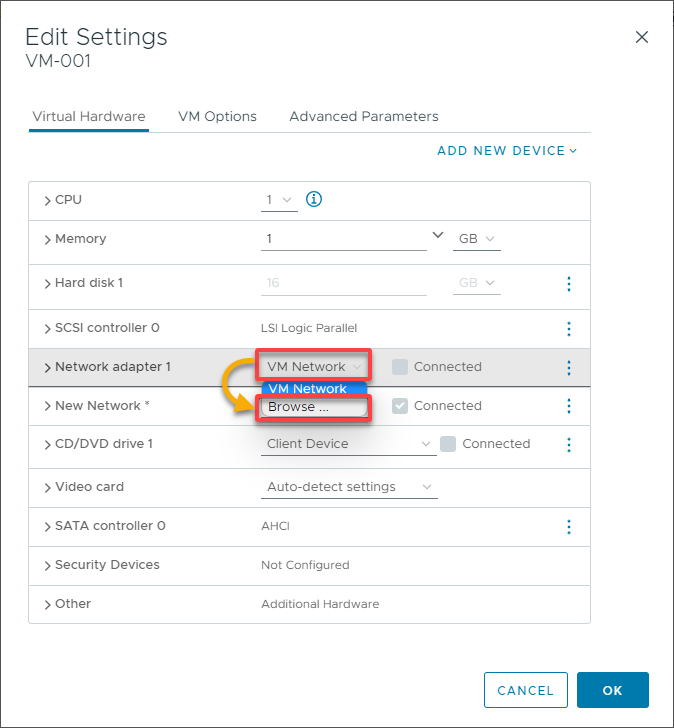
4. Kies nu de gewenste netwerkadapter om mee te verbinden en klik op OK.
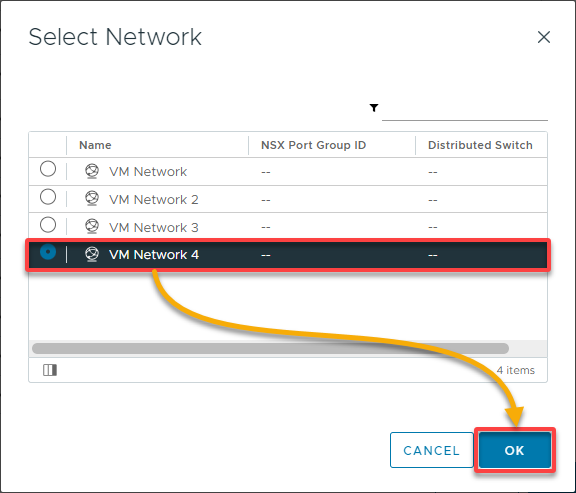
5. Klik tot slot op OK om de wijzigingen op te slaan en de VM-instellingen te verlaten.
Optioneel kun je de netwerkadapter als volgt aanpassen:
- Status – Vink het vakje aan om automatisch verbinding te maken met de netwerkadapter wanneer je je VM uitvoert.
- Type adapter – Selecteer het type netwerkadapter uit het vervolgkeuzemenu.
- MAC-adres – Selecteer hoe het MAC-adres moet worden toegewezen (bijvoorbeeld Automatisch) uit het vervolgkeuzemenu.
Na het toewijzen van de netwerkadapter zal je VM netwerkconnectiviteit hebben op basis van de configuratie van het geselecteerde netwerk of portgroup. Indien nodig kun je deze stappen herhalen om netwerkadapters aan de VM toe te voegen.

Conclusie
Gedurende deze tutorial heb je geleerd hoe je functies kunt benutten die worden aangeboden door de VMware vCenter Server om je gevirtualiseerde infrastructuur te beheren. Door je VM’s effectief te beheren, kun je de prestaties van je virtuele infrastructuur optimaliseren, gegevensbescherming en beschikbaarheid garanderen, en dagelijkse werkzaamheden vereenvoudigen.
Waarom verken je nu niet andere functies die VMware te bieden heeft, zoals VMware cloud-oplossingen? Maak gebruik van het uitvoeren van bedrijfstoepassingen op schaal zonder complexe code- of configuratiewijzigingen!













